单元测试与测试驱动开发:VSCode C_C++框架集成指南
发布时间: 2024-12-11 18:42:52 阅读量: 7 订阅数: 12 

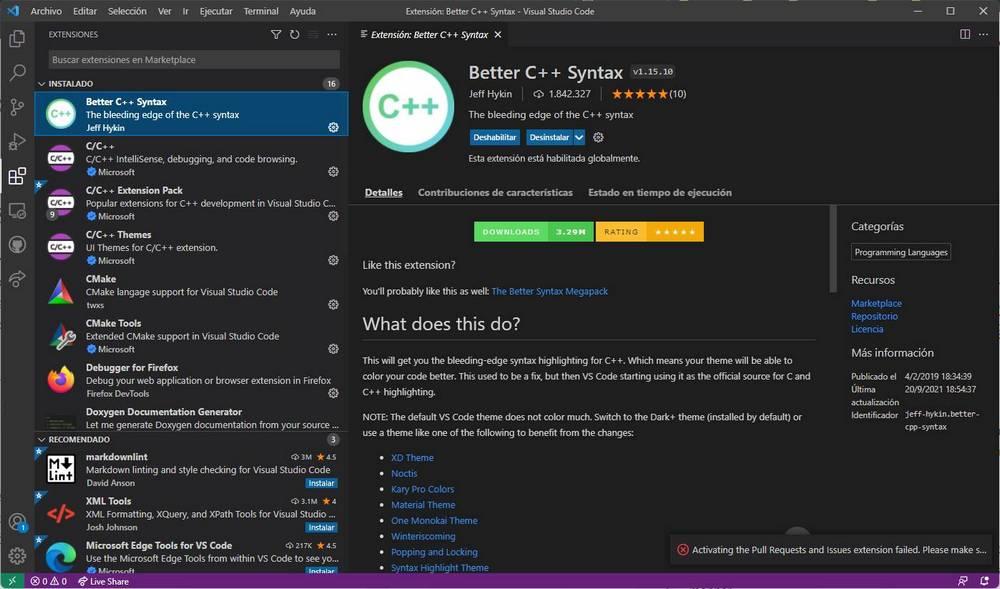
# 1. 单元测试基础与测试驱动开发概念
## 1.1 单元测试的定义及其重要性
单元测试是软件开发中不可或缺的一部分,它指的是对软件中的最小可测试部分进行检查和验证。在编码实现之前先编写测试用例,这就是测试驱动开发(TDD)的核心理念。单元测试为代码的可靠性打下了基础,并且促使开发者在设计时就考虑到了代码的可测试性和模块化。
## 1.2 测试驱动开发(TDD)的流程与优势
TDD强调的是先写测试,后编码实现。其流程包括:1. 编写失败的测试用例,2. 编写最小的代码以使测试通过,3. 重构代码以提升设计。通过这种方式,TDD可以提高软件质量,减少缺陷,并且可以促进开发过程中代码的简洁性和可维护性。
# 2. VSCode环境搭建与配置
VSCode(Visual Studio Code)是一个由微软开发的轻量级但功能强大的源代码编辑器,它支持多种编程语言的开发,包括C/C++。通过本章节,我们将详细探讨如何在VSCode中搭建并配置一个高效且适合C/C++开发的环境。
### 2.1 VSCode安装与扩展安装
#### 2.1.1 安装VSCode编辑器
VSCode的安装过程简单直接,遵循以下步骤即可完成安装:
1. 访问VSCode的官方网站 [https://code.visualstudio.com/](https://code.visualstudio.com/)。
2. 下载适合自己操作系统(Windows/Linux/macOS)的安装包。
3. 双击下载的安装包,根据向导完成安装。对于Windows用户,选择安装路径并确保包含VSCode在内路径不包含中文和空格。
4. 安装完成后,启动VSCode。
安装完成后,VSCode会提供一个初始界面,包括基本的编辑功能,如新建、打开、保存文件等。
#### 2.1.2 配置必要的C_C++开发扩展
为了提升开发效率,我们需要安装一些扩展来增强VSCode的功能。可以通过VSCode的“扩展”视图来安装这些扩展。执行以下步骤:
1. 打开VSCode。
2. 点击左侧活动栏上的“扩展”图标(或使用快捷键`Ctrl+Shift+X`)。
3. 在搜索框中输入“C_C++”,并找到由Microsoft官方发布的C_C++扩展。
4. 点击安装按钮进行安装。
安装完成后,需要对扩展进行一些配置,以确保它能正确地与编译器和调试器协作。
### 2.2 集成C_C++编译工具链
#### 2.2.1 配置GCC/G++编译器
为了编译C_C++代码,我们需要在系统上安装GCC/G++编译器。对于Windows用户,推荐使用MinGW工具集。
1. 下载并安装MinGW-w64。
2. 在安装过程中选择一个适合你的操作系统版本,并确保添加到系统环境变量中。
3. 打开VSCode,通过“文件”->“首选项”->“设置”进入用户设置,搜索`C_Cpp.default.compilerPath`,并配置为你的编译器路径,如`C:/mingw64/bin/g++.exe`。
#### 2.2.2 集成调试器GDB/LLDB
对于C_C++项目,我们通常使用GDB或LLDB作为调试器。在VSCode中,我们可以安装“Native Debug”扩展来进行集成。
1. 在VSCode的扩展视图搜索并安装“Native Debug”扩展。
2. 同样通过“设置”进入用户设置,搜索`launch.json`配置调试相关的选项。
### 2.3 配置测试框架
#### 2.3.1 选择合适的单元测试框架
在C_C++开发中,有很多单元测试框架可供选择,例如Google Test, Boost.Test, CUTE等。Google Test因其简便性,在业界广泛使用。
1. 在VSCode中,通过“终端”->“新建终端”启动命令行界面。
2. 使用包管理器(如vcpkg或者直接从源代码编译)安装Google Test。
3. 将安装路径添加到系统的环境变量中。
#### 2.3.2 配置测试框架以适应VSCode环境
完成测试框架安装后,接下来是配置工作以让VSCode正确地识别和运行测试用例。
1. 在VSCode中创建一个新的文件夹来存放测试文件。
2. 在项目根目录下创建一个`.vscode`文件夹,并在其中创建一个`tasks.json`文件来配置编译测试的命令。
3. 在`tasks.json`文件中,配置一个任务来编译测试文件。例如:
```json
{
"version": "2.0.0",
"tasks": [
{
"label": "build test",
"type": "shell",
"command": "g++",
"args": [
"-g",
"${file}",
"-o",
"${fileDirname}/${fileBasenameNoExtension}",
"-I",
"path/to/googletest/include",
"-pthread",
"-L.",
"-lgtest"
],
"group": {
"kind": "build",
"isDefault": true
}
}
]
}
```
通过以上步骤,VSCode的开发环境配置完成,开发者可以开始编写和测试C_C++代码。
以上就是关于如何在VSCode中搭建和配置一个适合C_C++开发的环境的详细过程。接下来的章节将介绍单元测试实践,让读者了解如何有效地编写和维护测试用例。
# 3. 单元测试实践
编写单元测试用例是单元测试过程中的核心步骤,它要求测试人员不仅对被测试的代码功能有深入理解,还必须具备设计高质量测试用例的能力。在本章中,我们将深入了解如何编写、执行、分析和优化单元测试用例,旨在提高软件的质量与可靠性。
## 3.1 编写单元测试用例
### 3.1.1 设计测试用例的原则
设计一个有效的测试用例需要遵循特定的原则。首先,测试用例应该具备明确的预期结果,这样才能判断测试用例是通过还是失败。其次,用例应该尽可能地独立,即一个测试用例的执行不应依赖于另一个测试用例。此外,测试用例应当简洁,以最小的测试步骤验证功能。最后,测试用例应当覆盖各种边界条件和异常情况。
### 3.1.2 用例的编写和组织结构
编写测试用例时,通常会遵循一种模式,例如“Arrange-Act-Assert(AAA)”模式。首先,我们“Arrange”测试环境和依赖项;接着,“Act”触发被测试的行为;最后,“Assert”验证结果是否符合预期。组织结构方面,建议将测试用例按照功能模块划分,每个模块下按功能或场景进一步细分,保持清晰的层次结构。
## 3.2 运行和查看测试结果
### 3.2.1 执行测试和查看输出
执行测试是将编写的测试用例运行起来,并观察其输出的过程。这可以通过VSCode中的测试运行器轻松完成,运行结果会直接显示在输出窗口中。为了确保测试的可重复性,运行测试时应确保所有的环境变量和依赖项配置一致。
### 3.2.2 测试结果分析和错误定位
测试结果通常会展示每个测试用例是否通过以及相关日志信息。对于失败的测试用例,日志中会包含错误信息和堆栈跟踪。分析这些信息可以确定失败的原因。定位错误后,开发人员需要修正代码,并再次运行测试以验证问题是否被解决。
## 3.3 测试用例的维护与优化
### 3.3.1 测试用例的重构
随着项目的进展,原有的测试用例可能变得过时或冗余,需要进行重构以维持其有效性和可维护性。重构测试用例时,可以删除重复的测试,更新不再适用的测试用例,以及简化过于复杂的测试逻辑。
### 3.3.2 提高测试覆盖率的策略
测试覆盖率是指测试用例覆盖的代码比例。提高测试覆盖率可以更全面地检查代码中的问题。策略包括引入代码覆盖率工具来识别未被测试覆盖的代码部分,编写新的测试用例来覆盖这些部分,以及确保高优先级的功能有较高的测试覆盖率。
为了实现高效的测试用例维护与优化,建立良好的组织结构和编写可维护的代码至关重要。下面是一个代码块示例,展示了如何使用C++和Google Test框架编写一个简单的测试用例:
```cpp
#include <gtest/gtest.h>
// 测试函数factorial
TEST(FactorialTest, HandleZeroInput) {
EXPECT_EQ(1, Factorial(0));
}
TEST(FactorialTest, HandlePositiveInput) {
EXPECT_EQ(1, Factorial(1));
E
```
0
0





